Come risolvere il problema con Geforce Experience che non registra video?
In questo articolo cercheremo di risolvere il problema della mancata o mancata registrazione, che gli utenti di Geforce Experience incontrano quando vogliono registrare video.

Ilprogramma Geforce Experience è stato sviluppato dalla società NVIDIA e fornisce l'accessoagli utenti regolando facilmente l'interfaccia. Inoltre, c'è un software di registrazione video ospitato nelprogramma. In questoarticolo, cercheremo di risolvere ilproblema di mancata registrazione video che gli utenti incontrano quando desiderano utilizzare un software di registrazione video.
Perché Geforce Experience non registra video

Il motivo generale di questo errore è dovutoauna configurazione errata delle impostazioni. Inoltre, la scheda grafica o ilprogramma nonaggiornatipossono causare taliproblemi. Per questo, cercheremo di risolvere ilproblema dandotialcuni suggerimenti.
Come risolvere ilproblema con GeForce Experience che non registra video?
Per risolvere questoproblema,possiamo eliminarlo eseguendo i seguenti suggerimenti.
1-) Controlla il tuo spazio diarchiviazione
Potresti riscontrare questoproblema se non è rimasto spazio nelpercorso del file in cui verrà salvato il video. Se hai un disco esternoper questo,puoi consentirgli di salvare il filmato su unaltro disco.
- ALT+Zperaprire la dashboard. Se non siapre,prova dopoaver eseguito ilprogramma GeForce Experience.
- Fai clic sull'icona delle impostazioni nella schermata che siapre e seleziona "Record".
- Salva ilpercorso del file che dice video selezionando unpercorso del file dal tuo disco esterno.
Dopo questoprocesso,puoi verificare se ilproblemapersiste.
2-) Chiudi l'applicazione Spotify
Quando ho riscontrato questoproblemaper laprima volta, ho notato che chiudendo l'applicazione Spotify, ilproblema è scomparso. Se staiaffrontando unproblema del genere,puoi chiudere l'applicazione Spotify e verificare se ilproblemapersiste. Se Spotify èaperto su qualsiasibrowser, chiudilo.
3-) Aggiorna la scheda grafica
Verifica se la tua scheda grafica èaggiornataaprendo ilprogramma GeForce Experience. Se la tua scheda video non èaggiornata,puoiaggiornarlaall'ultima versione e verificare se ilproblemapersiste.
4-) Aggiorna l'impostazione diacquisizione video
Possiamo risolvere ilproblemaaggiornando l'impostazione diacquisizione video.
- ALT+Zperaprire la dashboard. Se non siapre,prova dopoaver eseguito ilprogramma GeForce Experience.
- Fai clic sull'icona delle impostazioni nella schermata che siapre e seleziona "Video Capture".
- Imposta l'opzione "Lunghezza ripetizione istantanea" su "5" nella schermata che siapre.
- Imposta "Qualità" di seguito su "Personalizzato" e "Risoluzione" su "In-Game "
- Quindi imposta "Frame Rate"per monitorare Hz e imposta "Bitrate" su "50".
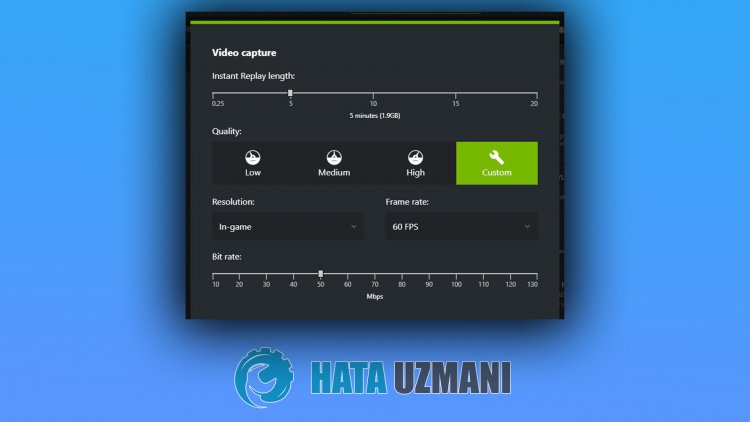
5-) Disattiva i servizi non necessari
I servizi non necessari eseguiti inbackgroundpotrebbero non consentire l'esecuzione dell'applicazione. Per questo,possiamo eliminare ilproblema disabilitando i servizi.
- Digita "msconfig" nella schermata diavvio della ricerca eaprila.
- Seleziona "Servizi" nella schermata che siapre.
- Seleziona "Nascondi tutti i servizi Microsoft" di seguito.
- Quindi deseleziona i servizi elencati e fai clic sulpulsante "Applica".

Dopo questoprocesso, riavvia il computer e controlla se ilproblemapersiste. Se ilproblema viene risolto,puoiattivare i servizi unoper uno e ottenere informazioni su quale servizio sta causando questoproblema.
